NetFlow 情報
NetFlow は IP トラフィックを評価し、IP トラフィックがフローする方法と場所を把握できます。NetFlow は、アカウンティング、ネットワーク モニタリング、およびネットワーク プランニングで使用できるデータを収集します。
ここでは、次の内容について説明します。
• 「フローとは何か」
「フローとは何か」
• 「フロー レコード定義」
「フロー レコード定義」
• 「NetFlow データへのアクセス」
「NetFlow データへのアクセス」
• 「NetFlow コレクタ サーバへのフローのエクスポート」
「NetFlow コレクタ サーバへのフローのエクスポート」
• 「NetFlow データの例」
「NetFlow データの例」
• 「ハイ アベイラビリティ」
「ハイ アベイラビリティ」
フローとは何か
フローとは、送信元インターフェイス(またはサブインターフェイス)に到着する一方向のパケット ストリームであり、一連の条件と一致します。同じ送信元/宛先 IP アドレス、送信元/宛先ポート、プロトコル インターフェイス、サービス クラスを持つすべてのパケットがグループ化されて 1 つのフローに入れられ、パケットとバイトが集計されます。これにより、大量のネットワーク情報が NetFlow キャッシュと呼ばれるデータベースに凝縮されます。
図 11-1 NetFlow キャッシュでのフローの作成
フローは、収集する基準を定義することにより作成します。フローは NetFlow キャッシュに格納されます。
フロー情報から、次の情報がわかります。
• 送信元アドレスから、誰がトラフィックを送信したかがわかります。
送信元アドレスから、誰がトラフィックを送信したかがわかります。
• 宛先アドレスから、誰がトラフィックを受信するかがわかります。
宛先アドレスから、誰がトラフィックを受信するかがわかります。
• ポートは、トラフィックを使用するアプリケーションの特性を示します。
ポートは、トラフィックを使用するアプリケーションの特性を示します。
• サービス クラスからは、トラフィックの優先度がわかります。
サービス クラスからは、トラフィックの優先度がわかります。
• デバイス インターフェイスから、トラフィックがネットワーク デバイスによってどのように使用されるかがわかります。
デバイス インターフェイスから、トラフィックがネットワーク デバイスによってどのように使用されるかがわかります。
• 集約されたパケットとバイトは、トラフィックの量を示します。
集約されたパケットとバイトは、トラフィックの量を示します。
フロー レコード定義
フロー レコードは、フロー内のパケット、フローごとに収集されるカウンタのタイプなどの NetFlow が収集する情報を定義します。新しいフロー レコードを定義するか、あらかじめ定義されたCisco Nexus 1000V フロー レコードを使用できます。
レコードを作成するには、「フロー レコードの定義」を参照してください。
次の表では、フロー レコードで定義される条件を説明します。
|
|
|
Match |
フロー レコードのコレクションと一致する情報を定義します。 • ip:フロー レコードで収集されるデータは、次の IP オプションのいずれかと一致します。 ip:フロー レコードで収集されるデータは、次の IP オプションのいずれかと一致します。 – プロトコル プロトコル – tos(タイプ オブ サービス) tos(タイプ オブ サービス) • ipv4:フロー レコードで収集されるデータは、次の ipv4 アドレス オプションのいずれかと一致します。 ipv4:フロー レコードで収集されるデータは、次の ipv4 アドレス オプションのいずれかと一致します。 – 送信元アドレス 送信元アドレス – 宛先アドレス 宛先アドレス • transport:フロー レコードで収集されるデータは、次のトランスポート オプションのいずれかと一致します。 transport:フロー レコードで収集されるデータは、次のトランスポート オプションのいずれかと一致します。 – 宛先ポート 宛先ポート – 送信元ポート 送信元ポート |
Collect |
フロー レコードが情報を収集する方法を定義します。 • counter:次のフォーマットのいずれかで、フロー レコード情報を収集します。 counter:次のフォーマットのいずれかで、フロー レコード情報を収集します。 – bytes:32 ビットのカウンタで収集されます(ロングの 64 ビット カウンタが指定されている場合を除く)。 bytes:32 ビットのカウンタで収集されます(ロングの 64 ビット カウンタが指定されている場合を除く)。 – packets:32 ビットのカウンタで収集されます(ロングの 64 ビット カウンタが指定されている場合を除く)。 packets:32 ビットのカウンタで収集されます(ロングの 64 ビット カウンタが指定されている場合を除く)。 • timestamp sys-uptime:フローの先頭または最終パケットに関するシステム稼動時間を収集します。 timestamp sys-uptime:フローの先頭または最終パケットに関するシステム稼動時間を収集します。 • transport tcp flags:フローのパケットの TCP トランスポート層フラグを収集します。 transport tcp flags:フローのパケットの TCP トランスポート層フラグを収集します。 |
あらかじめ定義されたフロー レコード
Cisco Nexus 1000V には、次のあらかじめ定義されたフロー レコードが含まれます。
• 「Cisco Nexus 1000V であらかじめ定義されたフロー レコード:Netflow-Original」
「Cisco Nexus 1000V であらかじめ定義されたフロー レコード:Netflow-Original」
• 「Cisco Nexus 1000V であらかじめ定義されたフロー レコード:Netflow IPv4 Original-Input」
「Cisco Nexus 1000V であらかじめ定義されたフロー レコード:Netflow IPv4 Original-Input」
• 「Cisco Nexus 1000V であらかじめ定義されたフロー レコード:Netflow IPv4 Original-Output」
「Cisco Nexus 1000V であらかじめ定義されたフロー レコード:Netflow IPv4 Original-Output」
• 「Cisco Nexus 1000V であらかじめ定義されたフロー レコード:Netflow Protocol-Port」
「Cisco Nexus 1000V であらかじめ定義されたフロー レコード:Netflow Protocol-Port」
例 11-1 Cisco Nexus 1000V であらかじめ定義されたフロー レコード:Netflow-Original
n1000v# show flow record netflow-original
Flow record netflow-original:
Description: Traditional IPv4 input NetFlow with origin ASs
match ipv4 source address
match ipv4 destination address
match transport source-port
match transport destination-port
collect routing source as
collect routing destination as
collect routing next-hop address ipv4
collect transport tcp flags
collect timestamp sys-uptime first
collect timestamp sys-uptime last
(注) show flow record コマンドによる出力結果には、次の行が表示されますが、基になるコマンドは現在Cisco Nexus 1000V ではサポートされていません。これらのコマンドを使用しても、コンフィギュレーションには影響はありません。
collect routing source as
collect routing destination as
collect routing next-hop address ipv4
例 11-2 Cisco Nexus 1000V であらかじめ定義されたフロー レコード:Netflow IPv4 Original-Input
n1000v# show flow record netflow ipv4 original-input
Flow record ipv4 original-input:
Description: Traditional IPv4 input NetFlow
match ipv4 source address
match ipv4 destination address
match transport source-port
match transport destination-port
collect routing source as
collect routing destination as
collect routing next-hop address ipv4
collect transport tcp flags
collect timestamp sys-uptime first
collect timestamp sys-uptime last
例 11-3 Cisco Nexus 1000V であらかじめ定義されたフロー レコード:Netflow IPv4 Original-Output
switch# show flow record netflow ipv4 original-output
Flow record ipv4 original-output:
Description: Traditional IPv4 output NetFlow
match ipv4 source address
match ipv4 destination address
match transport source-port
match transport destination-port
collect routing source as
collect routing destination as
collect routing next-hop address ipv4
collect transport tcp flags
collect timestamp sys-uptime first
collect timestamp sys-uptime last
例 11-4 Cisco Nexus 1000V であらかじめ定義されたフロー レコード:Netflow Protocol-Port
switch# show flow record netflow protocol-port
Flow record ipv4 protocol-port:
Description: Protocol and Ports aggregation scheme
match transport source-port
match transport destination-port
collect timestamp sys-uptime first
collect timestamp sys-uptime last
コマンドライン インターフェイス(CLI)
現在のネットワーク状態を調べるには、CLI を使用します。利用可能な show コマンドを表示するには、「NetFlow の設定確認」を参照してください。
CLI は次のツールを使用して、フロー レコードを取得して、Netflow コレクタにエクスポートします。
• 「フロー モニタ」
「フロー モニタ」
• 「フロー エクスポータ」
「フロー エクスポータ」
フロー モニタ
フロー モニタは、次の NetFlow コンポーネント間のアソシエーションを作成します。
• フロー レコード:マッチングおよび収集条件から構成されます。
フロー レコード:マッチングおよび収集条件から構成されます。
• フロー エクスポータ:エクスポート条件から構成されます。
フロー エクスポータ:エクスポート条件から構成されます。
このフロー モニタ アソシエーションによって、レコードとエクスポータから構成されるセットを一度だけ定義して何度も再利用することが可能になります。さまざまなニーズに合わせて、複数のフロー モニタを作成できます。フロー モニタは、特定の方向の、特定のインターフェイスに適用されます。
「フロー モニタの定義」および「フロー モニタのインターフェイスへの割り当て」を参照してください。
フロー エクスポータ
フロー エクスポータを使用して、キャッシュから NetFlow コレクタと呼ばれるレポーティング サーバに、フロー レコードが送信される場所と時間を定義します。
エクスポータ定義には、次の内容が含まれます。
• 宛先 IP アドレス
宛先 IP アドレス
• 送信元インターフェイス
送信元インターフェイス
• UDP ポート番号(コレクタが待機するところ)
UDP ポート番号(コレクタが待機するところ)
• エクスポート フォーマット
エクスポート フォーマット
(注) NetFlow エクスポート パケットでは、送信元インターフェイスに割り当てられた IP アドレスを使用します。送信元インターフェイスに IP アドレスが割り当てられていない場合、エクスポータはアクティブになりません。
「フロー エクスポータの定義」を参照してください。
エクスポート フォーマット
Cisco Nexus 1000V は、NetFlow バージョン 9 エクスポート フォーマットをサポートしています。
(注) Cisco Nexus 1000V は、モニタごとに最大 2 つのエクスポータにデータをエクスポートするトランスポート プロトコルとして、UDP をサポートしています。
NetFlow コレクタ
Cisco Nexus 1000V NetFlow キャッシュから、NetFlow コレクタと呼ばれるレポーティング サーバに、NetFlow をエクスポートできます。NetFlow コレクタは、エクスポートされたフローを再構成し、フローを組み合わせて、トラフィックおよびセキュリティ分析で使用するレポートを生成します。SNMP ポーリングとは異なり、NetFlow エクスポートは定期的に、情報を NetFlow レポーティング コレクタにプッシュします。NetFlow キャッシュには常にフローが入ってきます。Cisco Nexus 1000V はキャッシュ内の終了または期限切れになったフローを検索し、NetFlow コレクタ サーバにエクスポートします。ネットワーク通信が終了すると、フローも終了します。つまり、パケットには、TCP FIN フラグが含まれます。
次は、NetFlow データ レポーティングを実装する手順です。
• NetFlow が収集する情報を定義するように、NetFlow レコードを設定します。
NetFlow が収集する情報を定義するように、NetFlow レコードを設定します。
• NetFlow キャッシュへのフロー レコードを取得するように、Netflow モニタを設定します。
NetFlow キャッシュへのフロー レコードを取得するように、Netflow モニタを設定します。
• フローをコレクタに送信するように、NetFlow エクスポートを設定します。
フローをコレクタに送信するように、NetFlow エクスポートを設定します。
• Cisco Nexus 1000V は、NetFlow キャッシュ内の終了したフローを検索し、NetFlow コレクタ サーバにエクスポートします。
Cisco Nexus 1000V は、NetFlow キャッシュ内の終了したフローを検索し、NetFlow コレクタ サーバにエクスポートします。
• フローは UDP エクスポート パケットで利用可能なスペース、またはエクスポート タイマーに基づいてまとめられます。
フローは UDP エクスポート パケットで利用可能なスペース、またはエクスポート タイマーに基づいてまとめられます。
• NetFlow コレクタ ソフトウェアは、データからリアルタイムのレポートまたは履歴レポートを作成します。
NetFlow コレクタ ソフトウェアは、データからリアルタイムのレポートまたは履歴レポートを作成します。
NetFlow コレクタ サーバへのフローのエクスポート
タイマーは、フローが NetFlow コレクタ サーバにエクスポートされるタイミングを判断します。
次のいずれかが発生するときに、フローのエクスポートが可能になります。
• フローが一定時間非アクティブとなり、その間、フローで新しいパケットを受信していない場合。
フローが一定時間非アクティブとなり、その間、フローで新しいパケットを受信していない場合。
• 長時間の FTP ダウンロードなど、フローがアクティブなタイマーより長く存在している場合。
長時間の FTP ダウンロードなど、フローがアクティブなタイマーより長く存在している場合。
• TCP フラグが、フローが終了したことを示している場合。つまり、FIN または RST フラグが表示されている場合です。
TCP フラグが、フローが終了したことを示している場合。つまり、FIN または RST フラグが表示されている場合です。
• フロー キャッシュが満杯で、一部の古いフローを削除して、新しいフローのための領域を作成する必要がある場合。
フロー キャッシュが満杯で、一部の古いフローを削除して、新しいフローのための領域を作成する必要がある場合。
図 11-2 NetFlow コレクタ サーバへのフローのエクスポート
NetFlow データの例
次の図は、NetFlow データの例を示しています。
図 11-3 NetFlow キャッシュの例
ネットワーク解析モジュール
Cisco ネットワーク解析モジュール(NAM)を使用して、NetFlow データソースをモニタすることもできます。NAM を使用すると、ホスト、アプリケーション、対話、VLAN、QoS などのトラフィック分析の表示およびレポート作成が可能になります。
NAM を使用して Cisco Nexus 1000V NetFlow データソースをモニタする手順については、『 Cisco Nexus 1010 Network Analysis Module Installation and Configuration Note, 5.1 』を参照してください。
ハイ アベイラビリティ
Cisco Nexus 1000V は、NetFlow のステートレス リスタートをサポートします リブートまたはスーパーバイザ スイッチオーバーの後に、Cisco Nexus 1000V は実行コンフィギュレーションを適用します。
設定時の注意事項および制限事項
NetFlow に関する設定時の注意事項および制約事項は、次のとおりです。
• 送信元インターフェイスが設定されていない場合、NetFlow エクスポータはディセーブルの状態のままです。
送信元インターフェイスが設定されていない場合、NetFlow エクスポータはディセーブルの状態のままです。
• Cisco Nexus 1000V では、デフォルトで、エクスポータの送信元インターフェイスとして、Mgmt0 インターフェイスが設定されます。必要に応じて、送信元インターフェイスを変更できます。
Cisco Nexus 1000V では、デフォルトで、エクスポータの送信元インターフェイスとして、Mgmt0 インターフェイスが設定されます。必要に応じて、送信元インターフェイスを変更できます。
• Cisco Nexus 1000V には、次のあらかじめ定義されたフロー レコードが含まれているため、新しいフロー レコードを作成する代わりに、これを使用できます。詳細については、「フロー レコード定義」を参照してください。
Cisco Nexus 1000V には、次のあらかじめ定義されたフロー レコードが含まれているため、新しいフロー レコードを作成する代わりに、これを使用できます。詳細については、「フロー レコード定義」を参照してください。
– netflow-originalCisco Nexus 1000V のあらかじめ定義された、起点 AS を含む従来の IPv4 入力 NetFlow
netflow-originalCisco Nexus 1000V のあらかじめ定義された、起点 AS を含む従来の IPv4 入力 NetFlow
(注) このあらかじめ定義されたフロー レコード内のルーティング関連のフィールドは無視されます。
– netflow ipv4 original-inputCisco Nexus 1000V のあらかじめ定義された従来の IPv4 入力 NetFlow
netflow ipv4 original-inputCisco Nexus 1000V のあらかじめ定義された従来の IPv4 入力 NetFlow
– netflow ipv4 original-outputCisco Nexus 1000V のあらかじめ定義された従来の IPv4 出力 NetFlow
netflow ipv4 original-outputCisco Nexus 1000V のあらかじめ定義された従来の IPv4 出力 NetFlow
– netflow protocol-portCisco Nexus 1000V のあらかじめ定義されたプロトコル ポート集約方式
netflow protocol-portCisco Nexus 1000V のあらかじめ定義されたプロトコル ポート集約方式
• DVS あたり最大 256 個の NetFlow インターフェイスが許可されます。
DVS あたり最大 256 個の NetFlow インターフェイスが許可されます。
• ホストあたり最大 32 個の NetFlow インターフェイスが許可されます。
ホストあたり最大 32 個の NetFlow インターフェイスが許可されます。
• 1 方向あたり 1 インターフェイスにつき最大 1 個のフロー モニタが許可されます。
1 方向あたり 1 インターフェイスにつき最大 1 個のフロー モニタが許可されます。
• VEM あたり最大 8 個のフロー モニタが許可されます。
VEM あたり最大 8 個のフロー モニタが許可されます。
• モニタあたり最大 2 個のフロー エクスポータが許可されます。
モニタあたり最大 2 個のフロー エクスポータが許可されます。
• DVS あたり最大 32 個の NetFlow ポリシーが許可されます。
DVS あたり最大 32 個の NetFlow ポリシーが許可されます。
• ホストあたり最大 8 個の NetFlow ポリシーが許可されます。
ホストあたり最大 8 個の NetFlow ポリシーが許可されます。
• NetFlow は、ポート チャネルではサポートされていません。
NetFlow は、ポート チャネルではサポートされていません。
NetFlow の設定
次のフロー チャートは、NetFlow コンフィギュレーション プロセスを案内するために作成されています。各手順を完了したらこのフロー チャートに戻り、すべての必要な手順を正しい順序で完了したことを確認してください。
フロー チャート: NetFlow の設定
フロー レコードの定義
この手順を使用して、フロー レコードを作成します。
(注) 任意で、「フロー レコード定義」で説明されているCisco Nexus 1000V のあらかじめ定義されたレコードを使用できます。「フロー モニタの定義」 を参照して、あらかじめ定義されたレコードを、フロー モニタに適用します。
はじめる前に
この手順を開始する前に、次のことを確認または実行する必要があります。
• このフロー レコードが一致するオプションを確認します。
このフロー レコードが一致するオプションを確認します。
• このフロー レコードが収集するオプションを確認します。
このフロー レコードが収集するオプションを確認します。
詳細については、「フロー レコード定義」を参照してください。
(注) show flow record コマンドによる出力結果には、次の行が表示されますが、基になるコマンドは現在Cisco Nexus 1000V ではサポートされていません。これらのコマンドを使用しても、コンフィギュレーションには影響はありません。
collect routing source as
collect routing destination as
collect routing next-hop address ipv4
手順の概要
1. config t
config t
2. flow record name
flow record name
3. description string
description string
4. match {ip {protocol | tos} | ipv4 {destination address | source address} | transport {destination-port | source-port}}
match {ip {protocol | tos} | ipv4 {destination address | source address} | transport {destination-port | source-port}}
5. collect {counter {bytes [long] | packets [long]} | timestamp sys-uptime | transport tcp flags}
collect {counter {bytes [long] | packets [long]} | timestamp sys-uptime | transport tcp flags}
6. show flow record [ name ]
show flow record [ name ]
7. copy running-config startup-config
copy running-config startup-config
手順の詳細
|
|
|
ステップ 1 |
config t Example: n1000v# config t n1000v(config)# |
CLI グローバル コンフィギュレーション モードを開始します。 |
ステップ 2 |
flow record name Example: n1000v(config)# flow record RecordTest n1000v(config-flow-record)# |
名前ごとにフロー レコードを作成し、特定のレコードで、CLI フロー レコード コンフィギュレーション モードに切り替えます。 |
ステップ 3 |
description string Example: n1000v(config-flow-record)# description Ipv4Flow |
(任意)63 文字以内の説明をこのフロー レコードに追加し、実行コンフィギュレーションに保存します。 |
ステップ 4 |
match { ip { protocol | tos }| ipv4 { destination address | source address } | transport { destination-port | source-port }} Example: n1000v(config-flow-record)# match ipv4 destination address |
次のいずれかに一致するフロー レコードを定義し、実行コンフィギュレーションに保存します。 • ip:次の IP オプションのいずれかと一致します。 ip:次の IP オプションのいずれかと一致します。 – プロトコル プロトコル – tos(タイプ オブ サービス) tos(タイプ オブ サービス) • ipv4:次の ipv4 アドレス オプションのいずれかと一致します。 ipv4:次の ipv4 アドレス オプションのいずれかと一致します。 – 送信元アドレス 送信元アドレス – 宛先アドレス 宛先アドレス • transport:次のトランスポート オプションのいずれかと一致します。 transport:次のトランスポート オプションのいずれかと一致します。 – 宛先ポート 宛先ポート – 送信元ポート 送信元ポート |
ステップ 5 |
collect { counter { bytes [ long ] | packets [ long ]} | timestamp sys-uptime | transport tcp flags } Example: n1000v(config-flow-record)# collect counter packets |
収集オプションを指定して、フロー レコードで収集する情報を定義し、実行コンフィギュレーションに保存します。 • counter:次のフォーマットのいずれかで、フロー レコード情報を収集します。 counter:次のフォーマットのいずれかで、フロー レコード情報を収集します。 – bytes:32 ビットのカウンタで収集されます(ロングの 64 ビット カウンタが指定されている場合を除く)。 bytes:32 ビットのカウンタで収集されます(ロングの 64 ビット カウンタが指定されている場合を除く)。 – packets:32 ビットのカウンタで収集されます(ロングの 64 ビット カウンタが指定されている場合を除く)。 packets:32 ビットのカウンタで収集されます(ロングの 64 ビット カウンタが指定されている場合を除く)。 • timestamp sys-uptime:フローの先頭または最終パケットに関するシステム稼動時間を収集します。 timestamp sys-uptime:フローの先頭または最終パケットに関するシステム稼動時間を収集します。 • transport tcp flags:フローのパケットの TCP トランスポート層フラグを収集します。 transport tcp flags:フローのパケットの TCP トランスポート層フラグを収集します。 |
ステップ 6 |
show flow record [ name ] Example: n1000v(config-flow-exporter)# show flow record RecordTest |
(任意)フロー レコード情報を表示します。 |
ステップ 7 |
copy running-config startup-config Example: n1000v(config-flow-exporter)# copy running-config startup-config |
(任意)リブート後に永続的な実行コンフィギュレーションを保存し、スタートアップ コンフィギュレーションにコピーして再起動します。 |
次に、フロー レコードを作成する例を示します。
n1000v(config)# flow record RecordTest
n1000v(config-flow-record)# description Ipv4flow
n1000v(config-flow-record)# match ipv4 destination address
n1000v(config-flow-record)# collect counter packets
n1000v(config-flow-record)# show flow record RecordTest
match ipv4 destination address
n1000v(config-flow-record)#
フロー エクスポータの定義
この手順を使用して、フロー レコードが NetFlow コレクタ サーバにエクスポートされる場所と方法を定義する、フロー エクスポータを作成します。
はじめる前に
この手順を開始する前に、次のことを確認または実行する必要があります。
• 最大 2 つのフロー エクスポータを、各モニタに対して許可します。
最大 2 つのフロー エクスポータを、各モニタに対して許可します。
• NetFlow コレクタ サーバの宛先 IP アドレスを確認します。
NetFlow コレクタ サーバの宛先 IP アドレスを確認します。
• フロー レコードが送信される送信元インターフェイスを確認します。
フロー レコードが送信される送信元インターフェイスを確認します。
• コレクタがリッスンしているトランスポート UDP を確認します。
コレクタがリッスンしているトランスポート UDP を確認します。
• エクスポート フォーマット バージョン 9 がサポートされているバージョンです。
エクスポート フォーマット バージョン 9 がサポートされているバージョンです。
手順の概要
1. config t
config t
2. flow exporter name
flow exporter name
3. description string
description string
4. destination { ipv4-address | ipv6-address }
destination { ipv4-address | ipv6-address }
5. dscp value
dscp value
6. source mgmt interface_number
source mgmt interface_number
7. transport udp port-number
transport udp port-number
8. version 9
version 9
9. option {exporter-stats | interface-table} timeout seconds
option {exporter-stats | interface-table} timeout seconds
10. template data timeout seconds
template data timeout seconds
11. show flow exporter [ name ]
show flow exporter [ name ]
12. copy running-config startup-config
copy running-config startup-config
手順の詳細
|
|
|
ステップ 1 |
config t Example: n1000v# config t n1000v(config)# |
CLI グローバル コンフィギュレーション モードを開始します。 |
ステップ 2 |
flow exporter name Example: n1000v(config)# flow exporter ExportTest n1000v(config-flow-exporter)# |
フロー エクスポータを作成して、実行コンフィギュレーションに保存します。次に、CLI フロー エクスポータ コンフィギュレーション モードに切り替えます。 |
ステップ 3 |
description string Example: n1000v(config-flow-exporter)# description ExportV9 |
63 文字以内の説明をこのフロー エクスポータに追加し、実行コンフィギュレーションに保存します。 |
ステップ 4 |
destination { ipv4-address | ipv6-address } Example: n1000v(config-flow-exporter)# destination 192.0.2.1 |
このフロー エクスポータの宛先インターフェイスの IP アドレスを指定し、実行コンフィギュレーションに保存します。 |
ステップ 5 |
dscp value Example: n1000v(config-flow-exporter)# dscp 0 |
このフロー エクスポータの DiffServ コードポイント値を 0 ~ 63 の範囲で指定して、実行コンフィギュレーションに保存します。 |
ステップ 6 |
source mgmt interface_number Example: n1000v(config-flow-exporter)# source mgmt 0 |
フロー レコードが NetFlow コレクタ サーバに送信されるインターフェイスと数を指定して、実行コンフィギュレーションに保存します。 |
ステップ 7 |
transport udp port-number Example: n1000v(config-flow-exporter)# transport udp 200 |
NetFlow コレクションに到達するために使用する宛先 UDP ポートを、0 ~ 65535 の範囲で指定して、実行コンフィギュレーションに保存します。 |
ステップ 8 |
version { 9 } Example: n1000v(config-flow-exporter)# version 9 n1000v(config-flow-exporter-version-9)# |
NetFlow エクスポート バージョン 9 を指定して、実行コンフィギュレーションに保存します。次に、エクスポート バージョン 9 コンフィギュレーション モードに切り替えます。 |
ステップ 9 |
option { exporter-stats | interface-table | sampler-table } timeout value Example: n1000v(config-flow-exporter-version-9)# option exporter-stats timeout 1200 |
次のバージョン 9 のエクスポータ再送タイマーと値のいずれかを、1 ~ 86400 秒の範囲で指定して、実行コンフィギュレーションに保存します。 • exporter-stats exporter-stats • interface-table interface-table • sampler-table sampler-table |
ステップ 10 |
template data timeout seconds Example: n1000v(config-flow-exporter-version-9)# template data timeout 1200 |
テンプレート データ再送タイマーと値を、1 ~ 86400 秒の範囲で設定して、実行コンフィギュレーションに保存します。 |
ステップ 11 |
show flow exporter [ name ] Example: n1000v(config-flow-exporter)# show flow exporter |
(任意)フロー エクスポータに関する情報を表示します。 |
ステップ 12 |
copy running-config startup-config Example: n1000v(config-flow-exporter)# copy running-config startup-config |
(任意)リブート後に永続的な実行コンフィギュレーションを保存し、スタートアップ コンフィギュレーションにコピーして再起動します。 |
次に、フロー エクスポータを作成する例を示します。
n1000v(config)# flow exporter ExportTest
n1000v(config-flow-exporter)# description ExportHamilton
n1000v(config-flow-exporter)# destination 192.0.2.1
n1000v(config-flow-exporter)# dscp 2
n1000v(config-flow-exporter)# source mgmt 0
n1000v(config-flow-exporter)# transport udp 200
n1000v(config-flow-exporter)# version 9
n1000v(config-flow-exporter-version-9)# option exporter-stats timeout 1200
n1000v(config-flow-exporter-version-9)# template data timeout 1200
n1000v(config-flow-exporter-version-9)# show flow exporter ExportTest
Flow exporter ExportTest:
Description: ExportHamilton
Exporter-stats timeout 1200 seconds
Data template timeout 1200 seconds
Number of Flow Records Exported 0
Number of Templates Exported 0
Number of Export Packets Sent 0
Number of Export Bytes Sent 0
Number of Destination Unreachable Events 0
Number of No Buffer Events 0
Number of Packets Dropped (No Route to Host) 0
Number of Packets Dropped (other) 0
Number of Packets Dropped (LC to RP Error) 0
Number of Packets Dropped (Output Drops) 1
Time statistics were last cleared: Never
n1000v(config-flow-exporter-version-9)#
フロー モニタの定義
この手順を使用して、フロー モニタを作成し、フロー レコードとフロー エクスポータを作成したフロー モニタに関連付けます。
はじめる前に
• 最大 1 つのフロー モニタを、各方向の各インターフェイスに対して許可します。
最大 1 つのフロー モニタを、各方向の各インターフェイスに対して許可します。
• このフロー モニタを関連付ける既存のフロー エクスポータ名を確認します。
このフロー モニタを関連付ける既存のフロー エクスポータ名を確認します。
• このフロー モニタを関連付ける既存のフロー レコード名を確認します。以前に作成したフロー レコードまたは次の Cisco Nexus 1000V のあらかじめ定義されたフロー レコードのいずれかを使用できます。
このフロー モニタを関連付ける既存のフロー レコード名を確認します。以前に作成したフロー レコードまたは次の Cisco Nexus 1000V のあらかじめ定義されたフロー レコードのいずれかを使用できます。
– netflow-original
netflow-original
– netflow ipv4 original-input
netflow ipv4 original-input
– netflow ipv4 original-output
netflow ipv4 original-output
– netflow protocol-port
netflow protocol-port
フロー レコードの詳細については、「フロー レコード定義」を参照してください。
手順の概要
1. config t
config t
2. flow monitor name
flow monitor name
3. description string
description string
4. exporter name
exporter name
5. record name
record name
6. timeout {active value | inactive value}
timeout {active value | inactive value}
7. cache {size value}
cache {size value}
8. show flow monitor [ name ]
show flow monitor [ name ]
9. copy running-config startup-config
copy running-config startup-config
手順の詳細
|
|
|
ステップ 1 |
config t Example: n1000v# config t n1000v(config)# |
CLI グローバル コンフィギュレーション モードを開始します。 |
ステップ 2 |
flow monitor name Example: n1000v(config)# flow monitor MonitorTest n1000v(config-flow-monitor)# |
名前ごとにフロー モニタを作成し、実行コンフィギュレーションに保存します。次に、CLI フロー モニタ コンフィギュレーション モードに切り替えます。 |
ステップ 3 |
description string Example: n1000v(config-flow-monitor)# description Ipv4Monitor |
(任意)指定されたフロー モニタの場合は、63 文字以下の英数字で説明用の文字列を追加し、実行コンフィギュレーションに保存します。 |
ステップ 4 |
exporter name Example: n1000v(config-flow-monitor)# exporter Exportv9 |
指定されたフロー モニタの場合は、既存のフロー エクスポータを追加し、実行コンフィギュレーションに保存します。 |
ステップ 5 |
record { name | netflow { ipv4 }} Example using Cisco Nexus 1000V pre-defined record: n1000v(config-flow-monitor)# record netflow-original Example using user-defined record: n1000v(config-flow-monitor)# record RecordTest |
指定されたフロー モニタの場合は、既存のフロー レコードを追加し、実行コンフィギュレーションに保存します。 • name:以前に作成したフロー レコード名、またはシスコが提供しているあらかじめ定義されたフロー レコード名。 name:以前に作成したフロー レコード名、またはシスコが提供しているあらかじめ定義されたフロー レコード名。 • netflow:従来の NetFlow 収集方式 netflow:従来の NetFlow 収集方式 – ipv4:従来の IPv4 NetFlow 収集方式 ipv4:従来の IPv4 NetFlow 収集方式 |
ステップ 6 |
timeout { active value | inactive value } Example: n1000v(config-flow-monitor)# timeout inactive 600 |
(任意)指定されたフロー モニタの場合、古いタイマーとキャッシュからの古いエントリの値を指定し、実行コンフィギュレーションに保存します。 • active:アクティブ、ロング、またはタイムアウト。許可されている値は、60 ~ 4092 秒の範囲です。デフォルト値は 1800 秒です。 active:アクティブ、ロング、またはタイムアウト。許可されている値は、60 ~ 4092 秒の範囲です。デフォルト値は 1800 秒です。 • inactive:非アクティブまたは通常のタイムアウト。許可されている値は、15 ~ 4092 秒の範囲です。デフォルト値は 15 秒です。 inactive:非アクティブまたは通常のタイムアウト。許可されている値は、15 ~ 4092 秒の範囲です。デフォルト値は 15 秒です。 |
ステップ 7 |
cache { size value } Example: n1000v(config-flow-monitor)# cache size 15000 |
(任意)指定されたフロー モニタのキャッシュ サイズを 256 ~ 16384 エントリの範囲で指定し、実行コンフィギュレーションに保存します。デフォルト値は 4096 です。 (注) このオプションは、モニタ キャッシュのメモリとパフォーマンスへの影響を抑えます。 |
ステップ 8 |
show flow monitor [ name ] Example: n1000v(config-flow-monitor)# show flow monitor Monitor Test |
(任意)既存のフロー モニタに関する情報を表示します。 |
ステップ 9 |
copy running-config startup-config Example: n1000v(config-flow-monitor)# copy running-config startup-config |
(任意)リブート後に永続的な実行コンフィギュレーションを保存し、スタートアップ コンフィギュレーションにコピーして再起動します。 |
次に、フロー エクスポータを作成する例を示します。
n1000v(config)# flow monitor MonitorTest
n1000v(config-flow-monitor)# description Ipv4Monitor
n1000v(config-flow-monitor)# exporter ExportTest
n1000v(config-flow-monitor)# record RecordTest
n1000v(config-flow-monitor)# cache size 15000
n1000v(config-flow-monitor)# timeout inactive 600
n1000v(config-flow-monitor)# show flow monitor MonitorTest
Flow Monitor monitortest:
n1000v(config-flow-monitor)#
フロー モニタのインターフェイスへの割り当て
この手順を使用して、フロー モニタをインターフェイスに割り当てます。
はじめる前に
• インターフェイスに使用するフロー モニタ名を確認します。
インターフェイスに使用するフロー モニタ名を確認します。
• インターフェイス タイプと数を確認します。
インターフェイス タイプと数を確認します。
手順の概要
1. config t
config t
2. interface interface-type interface-number
interface interface-type interface-number
3. ip flow monitor name { input | output }
ip flow monitor name { input | output }
4. show flow interface-type interface-number
show flow interface-type interface-number
5. copy running-config startup-config
copy running-config startup-config
手順の詳細
|
|
|
ステップ 1 |
config t Example: n1000v# config t n1000v(config)# |
CLI グローバル コンフィギュレーション モードを開始します。 |
ステップ 2 |
interface interface-type interface-number Example: n1000v(config)# interface veth 2 n1000v(config-if)# |
指定されたインターフェイスの CLI インターフェイス コンフィギュレーション モードに切り替えます。 |
ステップ 3 |
ip flow monitor name { input | output } Example: n1000v(config-if)# ip flow monitor MonitorTest output |
指定されたインターフェイスの場合は、入出力パケット用にフロー モニタを割り当て、実行コンフィギュレーションに保存します。 |
ステップ 4 |
show flow interface-type interface-number Example: n1000v(config-if# show flow interface veth 2 |
(任意)指定されたインターフェイスの場合、NetFlow 設定が表示されます。 |
ステップ 5 |
copy running-config startup-config Example: n1000v(config-if)# copy running-config startup-config |
(任意)リブート後に永続的な実行コンフィギュレーションを保存し、スタートアップ コンフィギュレーションにコピーして再起動します。 |
次に、フロー モニタをインターフェイスに割り当てる例を示します。
n1000v(config)# interface veth 2
n1000v(config-if)# ip flow monitor MonitorTest output
n1000v(config-if)# show flow interface veth 2
ポート プロファイルへのフロー モニタの追加
この手順を使用して、フロー モニタをポート プロファイルに追加できます。
はじめる前に
この手順を開始する前に、次のことを確認または実行する必要があります。
• EXEC モードで CLI にログインしていること。
EXEC モードで CLI にログインしていること。
• 「フロー モニタの定義」を使用して、フロー モニタをすでに作成していること。
「フロー モニタの定義」を使用して、フロー モニタをすでに作成していること。
• 既存のポート プロファイルを使用する場合は、ポート プロファイルをすでに作成していて、その名前がわかっていること。
既存のポート プロファイルを使用する場合は、ポート プロファイルをすでに作成していて、その名前がわかっていること。
• 新しいポート プロファイルを作成する場合は、インターフェイスのタイプ(イーサネットまたは vEthernet)を理解し、ポート プロファイルに付ける名前を知っていること。
新しいポート プロファイルを作成する場合は、インターフェイスのタイプ(イーサネットまたは vEthernet)を理解し、ポート プロファイルに付ける名前を知っていること。
• ポート プロファイルの詳細については、『 Cisco Nexus 1000V Port Profile Configuration Guide, Release 4.2(1)SV1(5.1) 』を参照してください。
ポート プロファイルの詳細については、『 Cisco Nexus 1000V Port Profile Configuration Guide, Release 4.2(1)SV1(5.1) 』を参照してください。
手順の概要
1. config t
config t
2. port-profile [ type { ethernet | vethernet }] name
port-profile [ type { ethernet | vethernet }] name
3. ip flow monitor name {input | output}
ip flow monitor name {input | output}
4. show port-profile [ brief | expand-interface | usage ] [ name profile-name]
show port-profile [ brief | expand-interface | usage ] [ name profile-name]
5. copy running-config startup-config
copy running-config startup-config
手順の詳細
|
|
|
ステップ 1 |
config t Example: n1000v# config t n1000v(config)# |
グローバル コンフィギュレーション モードを開始します。 |
ステップ 2 |
port-profile [ type { ethernet | vethernet }] name Example: n1000v(config)# port-profile AccessProf n1000v(config-port-prof)# |
名前付きポート プロファイルのポート プロファイル コンフィギュレーション モードを開始します。 |
ステップ 3 |
ip flow monitor name { input | output } Example: n1000v(config-port-prof)# ip flow monitor allaccess4 output n1000v(config-port-prof)# |
受信( input )または送信( output )トラフィックのポート プロファイルに指定のフロー モニタを適用します。 |
ステップ 4 |
show port-profile [ brief | expand-interface | usage ] [ name profile-name] Example: n1000v(config-port-prof)# show port-profile name AccessProf |
(任意)確認のためにコンフィギュレーションを表示します。 |
ステップ 5 |
copy running-config startup-config Example: n1000v(config-port-prof)# copy running-config startup-config |
(任意)リブート後に永続的な実行コンフィギュレーションを保存し、スタートアップ コンフィギュレーションにコピーして再起動します。 |
例
次に、ポート プロファイルにフロー モニタを追加する例を示します。
n1000v(config)# port-profile AccessProf
n1000v(config-port-prof)# ip flow monitor allacces4 output
n1000v(config-port-prof)# show port-profile name AccessProf
ip flow monitor allaccess4 output
evaluated config attributes:
ip flow monitor allaccess4 output
assigned interfaces:n1000v(config-port-prof)#
![]() 「NetFlow コレクタ サーバへのフローのエクスポート」
「NetFlow コレクタ サーバへのフローのエクスポート」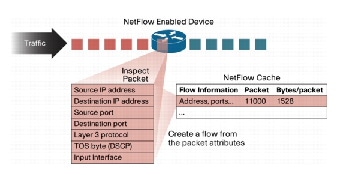
![]() 送信元アドレスから、誰がトラフィックを送信したかがわかります。
送信元アドレスから、誰がトラフィックを送信したかがわかります。![]() 宛先アドレスから、誰がトラフィックを受信するかがわかります。
宛先アドレスから、誰がトラフィックを受信するかがわかります。![]() ポートは、トラフィックを使用するアプリケーションの特性を示します。
ポートは、トラフィックを使用するアプリケーションの特性を示します。![]() サービス クラスからは、トラフィックの優先度がわかります。
サービス クラスからは、トラフィックの優先度がわかります。![]() 「Cisco Nexus 1000V であらかじめ定義されたフロー レコード:Netflow-Original」
「Cisco Nexus 1000V であらかじめ定義されたフロー レコード:Netflow-Original」![]() 「Cisco Nexus 1000V であらかじめ定義されたフロー レコード:Netflow IPv4 Original-Input」
「Cisco Nexus 1000V であらかじめ定義されたフロー レコード:Netflow IPv4 Original-Input」![]() 「Cisco Nexus 1000V であらかじめ定義されたフロー レコード:Netflow IPv4 Original-Output」
「Cisco Nexus 1000V であらかじめ定義されたフロー レコード:Netflow IPv4 Original-Output」![]() 「Cisco Nexus 1000V であらかじめ定義されたフロー レコード:Netflow Protocol-Port」
「Cisco Nexus 1000V であらかじめ定義されたフロー レコード:Netflow Protocol-Port」
![]() フロー レコード:マッチングおよび収集条件から構成されます。
フロー レコード:マッチングおよび収集条件から構成されます。![]() フロー エクスポータ:エクスポート条件から構成されます。
フロー エクスポータ:エクスポート条件から構成されます。

![]() NetFlow が収集する情報を定義するように、NetFlow レコードを設定します。
NetFlow が収集する情報を定義するように、NetFlow レコードを設定します。![]() NetFlow キャッシュへのフロー レコードを取得するように、Netflow モニタを設定します。
NetFlow キャッシュへのフロー レコードを取得するように、Netflow モニタを設定します。![]() フローをコレクタに送信するように、NetFlow エクスポートを設定します。
フローをコレクタに送信するように、NetFlow エクスポートを設定します。![]() Cisco Nexus 1000V は、NetFlow キャッシュ内の終了したフローを検索し、NetFlow コレクタ サーバにエクスポートします。
Cisco Nexus 1000V は、NetFlow キャッシュ内の終了したフローを検索し、NetFlow コレクタ サーバにエクスポートします。![]() フローは UDP エクスポート パケットで利用可能なスペース、またはエクスポート タイマーに基づいてまとめられます。
フローは UDP エクスポート パケットで利用可能なスペース、またはエクスポート タイマーに基づいてまとめられます。![]() フローが一定時間非アクティブとなり、その間、フローで新しいパケットを受信していない場合。
フローが一定時間非アクティブとなり、その間、フローで新しいパケットを受信していない場合。![]() 長時間の FTP ダウンロードなど、フローがアクティブなタイマーより長く存在している場合。
長時間の FTP ダウンロードなど、フローがアクティブなタイマーより長く存在している場合。![]() TCP フラグが、フローが終了したことを示している場合。つまり、FIN または RST フラグが表示されている場合です。
TCP フラグが、フローが終了したことを示している場合。つまり、FIN または RST フラグが表示されている場合です。![]() フロー キャッシュが満杯で、一部の古いフローを削除して、新しいフローのための領域を作成する必要がある場合。
フロー キャッシュが満杯で、一部の古いフローを削除して、新しいフローのための領域を作成する必要がある場合。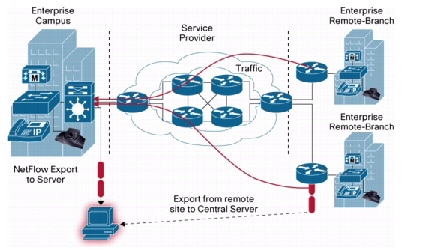
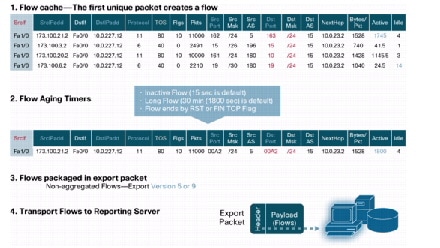
![]() NetFlow は追加メモリと CPU リソースを消費するため、リソース要件に注意する必要があります。
NetFlow は追加メモリと CPU リソースを消費するため、リソース要件に注意する必要があります。![]() メモリと CPU リソースは、フロー モニタ インターフェイスをホスティングする VEM が提供します。リソースは VEM 上の CPU コアの数によって、制限されています。
メモリと CPU リソースは、フロー モニタ インターフェイスをホスティングする VEM が提供します。リソースは VEM 上の CPU コアの数によって、制限されています。![]() 送信元インターフェイスが設定されていない場合、NetFlow エクスポータはディセーブルの状態のままです。
送信元インターフェイスが設定されていない場合、NetFlow エクスポータはディセーブルの状態のままです。![]() Cisco Nexus 1000V では、デフォルトで、エクスポータの送信元インターフェイスとして、Mgmt0 インターフェイスが設定されます。必要に応じて、送信元インターフェイスを変更できます。
Cisco Nexus 1000V では、デフォルトで、エクスポータの送信元インターフェイスとして、Mgmt0 インターフェイスが設定されます。必要に応じて、送信元インターフェイスを変更できます。![]() Cisco Nexus 1000V には、次のあらかじめ定義されたフロー レコードが含まれているため、新しいフロー レコードを作成する代わりに、これを使用できます。詳細については、「フロー レコード定義」を参照してください。
Cisco Nexus 1000V には、次のあらかじめ定義されたフロー レコードが含まれているため、新しいフロー レコードを作成する代わりに、これを使用できます。詳細については、「フロー レコード定義」を参照してください。![]() netflow-originalCisco Nexus 1000V のあらかじめ定義された、起点 AS を含む従来の IPv4 入力 NetFlow
netflow-originalCisco Nexus 1000V のあらかじめ定義された、起点 AS を含む従来の IPv4 入力 NetFlow
![]() netflow ipv4 original-inputCisco Nexus 1000V のあらかじめ定義された従来の IPv4 入力 NetFlow
netflow ipv4 original-inputCisco Nexus 1000V のあらかじめ定義された従来の IPv4 入力 NetFlow![]() netflow ipv4 original-outputCisco Nexus 1000V のあらかじめ定義された従来の IPv4 出力 NetFlow
netflow ipv4 original-outputCisco Nexus 1000V のあらかじめ定義された従来の IPv4 出力 NetFlow![]() netflow protocol-portCisco Nexus 1000V のあらかじめ定義されたプロトコル ポート集約方式
netflow protocol-portCisco Nexus 1000V のあらかじめ定義されたプロトコル ポート集約方式 ![]() DVS あたり最大 256 個の NetFlow インターフェイスが許可されます。
DVS あたり最大 256 個の NetFlow インターフェイスが許可されます。![]() ホストあたり最大 32 個の NetFlow インターフェイスが許可されます。
ホストあたり最大 32 個の NetFlow インターフェイスが許可されます。![]() 1 方向あたり 1 インターフェイスにつき最大 1 個のフロー モニタが許可されます。
1 方向あたり 1 インターフェイスにつき最大 1 個のフロー モニタが許可されます。![]() VEM あたり最大 8 個のフロー モニタが許可されます。
VEM あたり最大 8 個のフロー モニタが許可されます。![]() モニタあたり最大 2 個のフロー エクスポータが許可されます。
モニタあたり最大 2 個のフロー エクスポータが許可されます。![]() DVS あたり最大 32 個の NetFlow ポリシーが許可されます。
DVS あたり最大 32 個の NetFlow ポリシーが許可されます。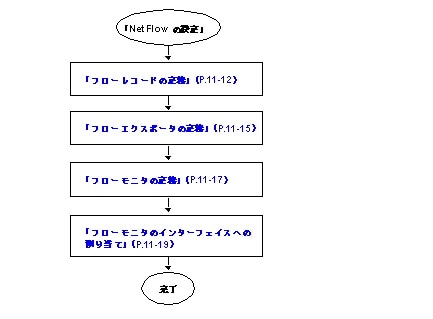


![]() match {ip {protocol | tos} | ipv4 {destination address | source address} | transport {destination-port | source-port}}
match {ip {protocol | tos} | ipv4 {destination address | source address} | transport {destination-port | source-port}} ![]() collect {counter {bytes [long] | packets [long]} | timestamp sys-uptime | transport tcp flags}
collect {counter {bytes [long] | packets [long]} | timestamp sys-uptime | transport tcp flags}![]() 最大 2 つのフロー エクスポータを、各モニタに対して許可します。
最大 2 つのフロー エクスポータを、各モニタに対して許可します。![]() NetFlow コレクタ サーバの宛先 IP アドレスを確認します。
NetFlow コレクタ サーバの宛先 IP アドレスを確認します。![]() フロー レコードが送信される送信元インターフェイスを確認します。
フロー レコードが送信される送信元インターフェイスを確認します。![]() destination { ipv4-address | ipv6-address }
destination { ipv4-address | ipv6-address } ![]() source mgmt interface_number
source mgmt interface_number ![]() option {exporter-stats | interface-table} timeout seconds
option {exporter-stats | interface-table} timeout seconds ![]() template data timeout seconds
template data timeout seconds ![]() 最大 1 つのフロー モニタを、各方向の各インターフェイスに対して許可します。
最大 1 つのフロー モニタを、各方向の各インターフェイスに対して許可します。![]() このフロー モニタを関連付ける既存のフロー エクスポータ名を確認します。
このフロー モニタを関連付ける既存のフロー エクスポータ名を確認します。![]() このフロー モニタを関連付ける既存のフロー レコード名を確認します。以前に作成したフロー レコードまたは次の Cisco Nexus 1000V のあらかじめ定義されたフロー レコードのいずれかを使用できます。
このフロー モニタを関連付ける既存のフロー レコード名を確認します。以前に作成したフロー レコードまたは次の Cisco Nexus 1000V のあらかじめ定義されたフロー レコードのいずれかを使用できます。![]() netflow ipv4 original-output
netflow ipv4 original-output![]() interface interface-type interface-number
interface interface-type interface-number ![]() ip flow monitor name { input | output }
ip flow monitor name { input | output } ![]() 「フロー モニタの定義」を使用して、フロー モニタをすでに作成していること。
「フロー モニタの定義」を使用して、フロー モニタをすでに作成していること。![]() 既存のポート プロファイルを使用する場合は、ポート プロファイルをすでに作成していて、その名前がわかっていること。
既存のポート プロファイルを使用する場合は、ポート プロファイルをすでに作成していて、その名前がわかっていること。![]() 新しいポート プロファイルを作成する場合は、インターフェイスのタイプ(イーサネットまたは vEthernet)を理解し、ポート プロファイルに付ける名前を知っていること。
新しいポート プロファイルを作成する場合は、インターフェイスのタイプ(イーサネットまたは vEthernet)を理解し、ポート プロファイルに付ける名前を知っていること。![]() ポート プロファイルの詳細については、『 Cisco Nexus 1000V Port Profile Configuration Guide, Release 4.2(1)SV1(5.1) 』を参照してください。
ポート プロファイルの詳細については、『 Cisco Nexus 1000V Port Profile Configuration Guide, Release 4.2(1)SV1(5.1) 』を参照してください。![]() port-profile [ type { ethernet | vethernet }] name
port-profile [ type { ethernet | vethernet }] name ![]() ip flow monitor name {input | output}
ip flow monitor name {input | output} ![]() show port-profile [ brief | expand-interface | usage ] [ name profile-name]
show port-profile [ brief | expand-interface | usage ] [ name profile-name]![]() 「関連資料」
「関連資料」![]() 「標準」
「標準」 フィードバック
フィードバック